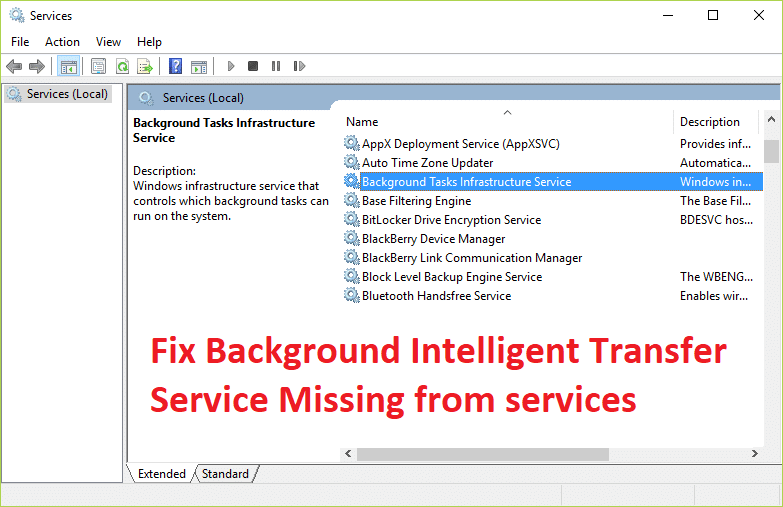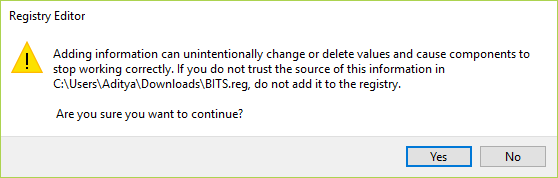Perbaiki Layanan Transfer Cerdas Latar Belakang Hilang dari layanan: Jika Anda menghadapi masalah dengan pembaruan Windows atau Anda tidak dapat memperbarui Windows sama sekali, kemungkinan salah satu layanan terkait telah dinonaktifkan atau berhenti berfungsi. Pembaruan Windows tergantung pada Background Intelligent Transfer Service (BITS) yang bertindak sebagai pengelola unduhan untuk itu, tetapi jika layanan dinonaktifkan maka pembaruan Windows tidak akan berfungsi. Sekarang hal yang paling jelas adalah mengaktifkan BITS dari jendela layanan, tetapi di situlah menariknya, Layanan Transfer Cerdas Latar Belakang (BITS) tidak dapat ditemukan di jendela service.msc.
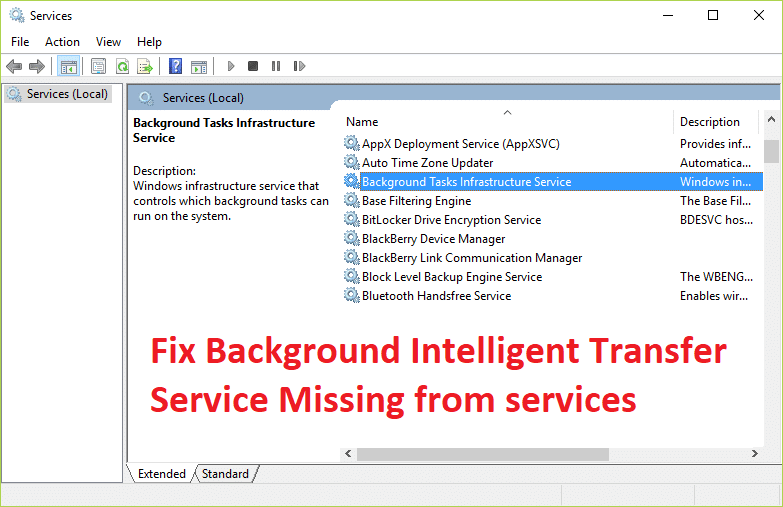
Nah, itu masalah yang sangat aneh karena BITS hadir di setiap PC secara default dan tidak mungkin hilang begitu saja dari Windows. Ini dapat disebabkan karena infeksi malware atau virus yang mungkin telah menghapus BITS dari PC Anda sama sekali dan jika Anda mencoba menjalankan Pembaruan Windows, Anda akan mendapatkan kode kesalahan 80246008. Omong-omong, tanpa membuang waktu mari kita lihat bagaimana sebenarnya Memperbaiki Background Intelligent Transfer Layanan Hilang dari layanan dengan bantuan panduan pemecahan masalah yang tercantum di bawah ini.
Isi
Perbaiki Layanan Transfer Cerdas Latar Belakang Hilang dari layanan
Pastikan untuk membuat titik pemulihan untuk berjaga-jaga jika terjadi kesalahan.
Metode 1: Daftar Ulang BITS
1.Tekan Windows Key + X lalu pilih Command Prompt (Admin).

2. Ketik perintah berikut ke dalam cmd dan tekan Enter:
sc create BITS binpath= “c:\windows\system32\svchost.exe – k netsvcs” start= delay-auto

3.Keluar dari cmd dan reboot PC Anda untuk menyimpan perubahan.
4.Tekan Windows Key + R lalu ketik services.msc dan tekan Enter.

5. Temukan BITS dan klik dua kali, pastikan untuk mengatur jenis Startup ke Otomatis dan klik Mulai.

6.Klik Terapkan diikuti oleh OK.
7.Restart PC Anda untuk menyimpan perubahan dan lihat apakah Anda dapat Memperbaiki Background Intelligent Transfer Service Missing dari jendela layanan.
Metode 2: Daftarkan Ulang file DLL
1.Tekan Windows Key + X lalu pilih Command Prompt (Admin).

2.Ketik perintah berikut satu per satu dan tekan Enter setelah masing-masing perintah:
REGSVR32 QMGR.DLL /s REGSVR32 QMGRPRXY.DLL /s REGSVR32 WUPS2.DLL /S REGSVR32 WUPS.DLL /S REGSVR32 WUAUENG.DLL /S REGSVR32 WUAPI.DLL /S REGSVR32 WUCLTUX.DLL /S REGSVR32 WUWEB .DLL /S REGSVR32 MSXML3.DLL /S
3.Setelah perintah selesai lagi coba Start layanan BITS.
4. Reboot PC Anda untuk menyimpan perubahan.
Metode 3: Jalankan Alat Microsoft Fixit
Terkadang banyak masalah dapat diselamatkan hanya dengan menjalankan Microsft Fixit karena dapat memecahkan masalah dan kemudian benar-benar memperbaikinya. Jika Fixit tidak dapat Memperbaiki Background Intelligent Transfer Service Missing dari masalah jendela layanan maka jangan khawatir, lanjutkan ke metode berikutnya.
Metode 4: Jalankan Pemeriksa Berkas Sistem
1.Tekan Tombol Windows + X lalu klik Command Prompt (Admin).

2. Sekarang ketik yang berikut di cmd dan tekan enter:
Sfc /scannow sfc /scannow /offbootdir=c:\ /offwindir=c:\windows (Jika di atas gagal, coba yang ini)

3.Tunggu proses diatas selesai dan setelah selesai restart PC anda.
Metode 5: Jalankan DISM
1.Tekan Windows Key + X dan pilih Command Prompt (Admin).

2.Ketik perintah berikut di cmd dan tekan enter setelah masing-masing:
a) Dism /Online /Cleanup-Image /CheckHealth b) Dism /Online /Cleanup-Image /ScanHealth c) Dism /Online /Cleanup-Image /RestoreHealth

3. Biarkan perintah DISM berjalan dan tunggu sampai selesai.
4. Jika perintah di atas tidak berhasil, coba yang di bawah ini:
Dism /Gambar:C:\offline /Cleanup-Image /RestoreHealth /Sumber:c:\test\mount\windows Dism /Online /Cleanup-Image /RestoreHealth /Sumber:c:\test\mount\windows /LimitAccess
Catatan: Ganti C:\RepairSource\Windows dengan lokasi sumber perbaikan Anda (Instalasi Windows atau Disk Pemulihan).
5.Reboot PC Anda untuk menyimpan perubahan dan lihat apakah Anda dapat Memperbaiki Background Intelligent Transfer Service Missing dari jendela layanan, jika tidak maka lanjutkan ke metode berikutnya.
Metode 6: Perbaikan Registri
Catatan: Pastikan untuk melakukan backup registry , untuk berjaga-jaga jika terjadi kesalahan.
1. Buka di sini dan unduh file registri.
2.Klik kanan pada file tersebut dan pilih Run as Administrator.
3.Ini akan meminta izin untuk menggabungkan file, klik Ya untuk melanjutkan.
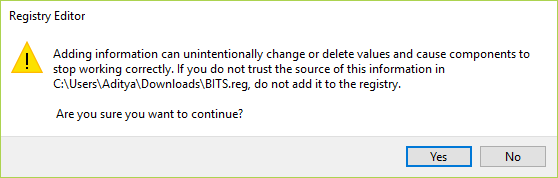
4.Reboot PC Anda untuk menyimpan perubahan dan lagi Mulai BITS dari layanan.

5.Jika Anda masih tidak dapat menemukannya, ikuti Metode 1 & 2.
6.Restart PC Anda.
Direkomendasikan untukmu:
Itu saja Anda telah berhasil Memperbaiki Layanan Transfer Cerdas Latar Belakang Hilang dari jendela layanan tetapi jika Anda masih memiliki pertanyaan tentang posting ini, silakan tanyakan di bagian komentar.